Ce guide explique comment jouer à des jeux Sega CD sur votre Steam Deck à l'aide d'EmuDeck. Il s'agit d'une procédure pas à pas complète couvrant la configuration, le transfert de ROM et l'optimisation.
Étapes de pré-installation :
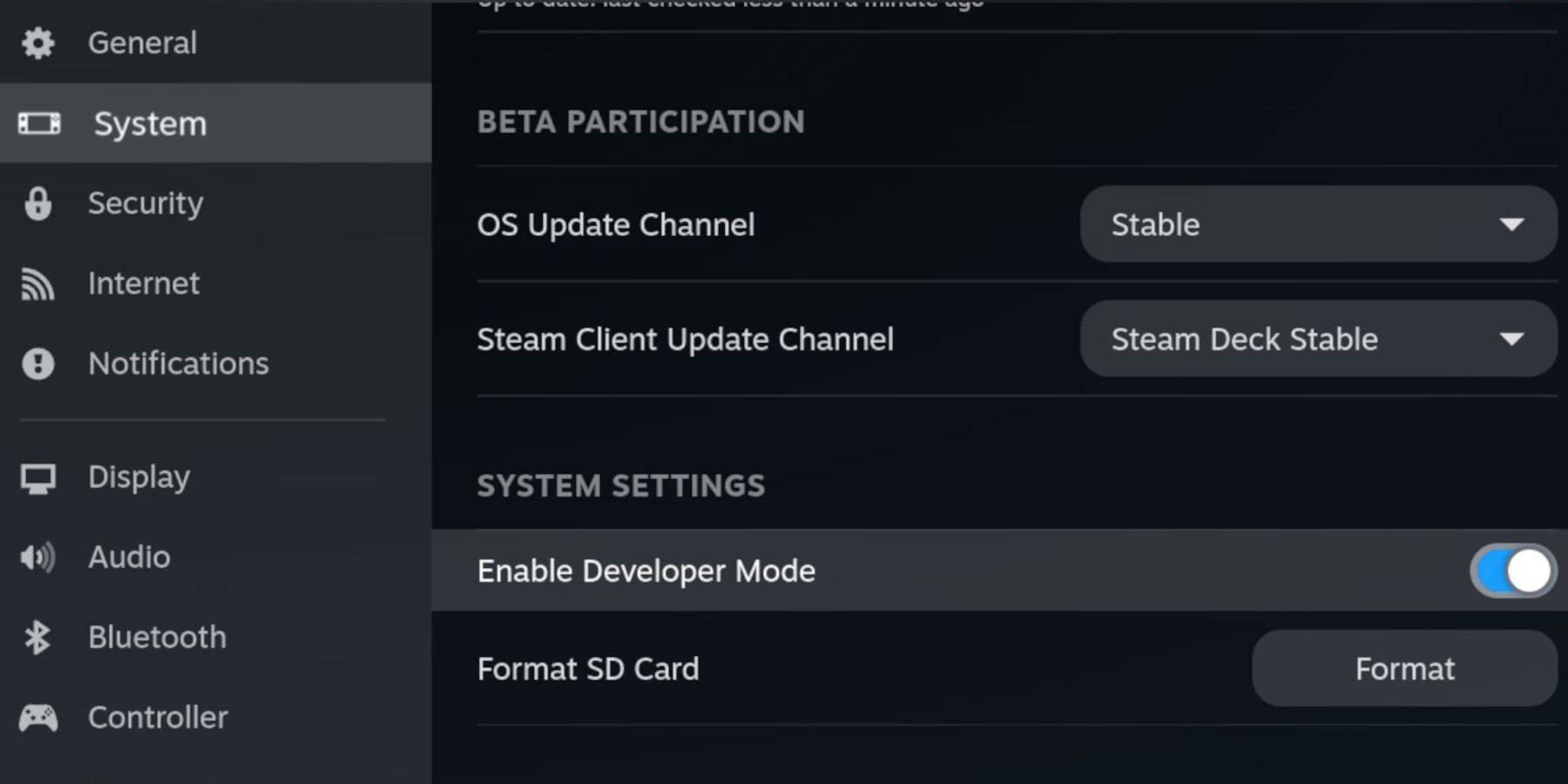 Activez le mode développeur et le débogage à distance CEF sur votre Steam Deck pour la compatibilité avec les mises à jour d'EmuDeck. Cela implique d'accéder au menu Steam, de naviguer vers Système > Développeur, d'activer le mode développeur et le débogage à distance CEF, puis de passer en mode bureau.
Activez le mode développeur et le débogage à distance CEF sur votre Steam Deck pour la compatibilité avec les mises à jour d'EmuDeck. Cela implique d'accéder au menu Steam, de naviguer vers Système > Développeur, d'activer le mode développeur et le débogage à distance CEF, puis de passer en mode bureau.
Exigences essentielles :
- Une carte microSD A2 rapide pour EmuDeck et les jeux. Formatez cette carte sur le Steam Deck.
- CD ROM et fichiers BIOS Sega obtenus légalement.
- Un clavier et une souris (facultatif, mais recommandé pour faciliter le transfert de fichiers).
Installation d'EmuDeck :
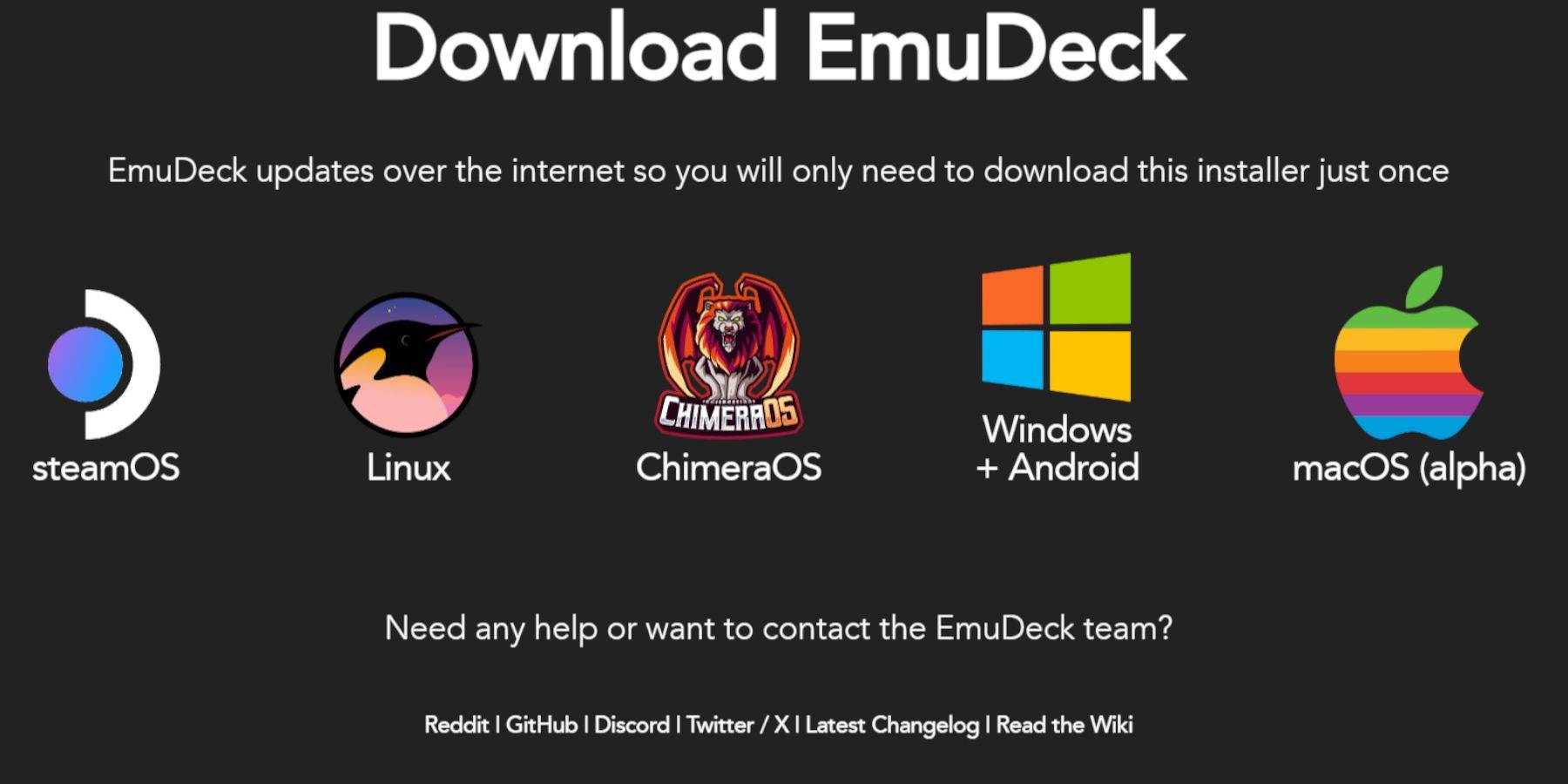 Passez en mode bureau. Téléchargez un navigateur (depuis le Discovery Store), puis téléchargez EmuDeck en sélectionnant la version SteamOS. Lors de l'installation, choisissez Personnalisé, sélectionnez votre carte SD, choisissez Steam Deck comme cible, sélectionnez RetroArch, MelonDS, Steam ROM Manager et Emulation Station (ou tous les émulateurs) et finalisez l'installation.
Passez en mode bureau. Téléchargez un navigateur (depuis le Discovery Store), puis téléchargez EmuDeck en sélectionnant la version SteamOS. Lors de l'installation, choisissez Personnalisé, sélectionnez votre carte SD, choisissez Steam Deck comme cible, sélectionnez RetroArch, MelonDS, Steam ROM Manager et Emulation Station (ou tous les émulateurs) et finalisez l'installation.
Transfert de fichiers de CD Sega :
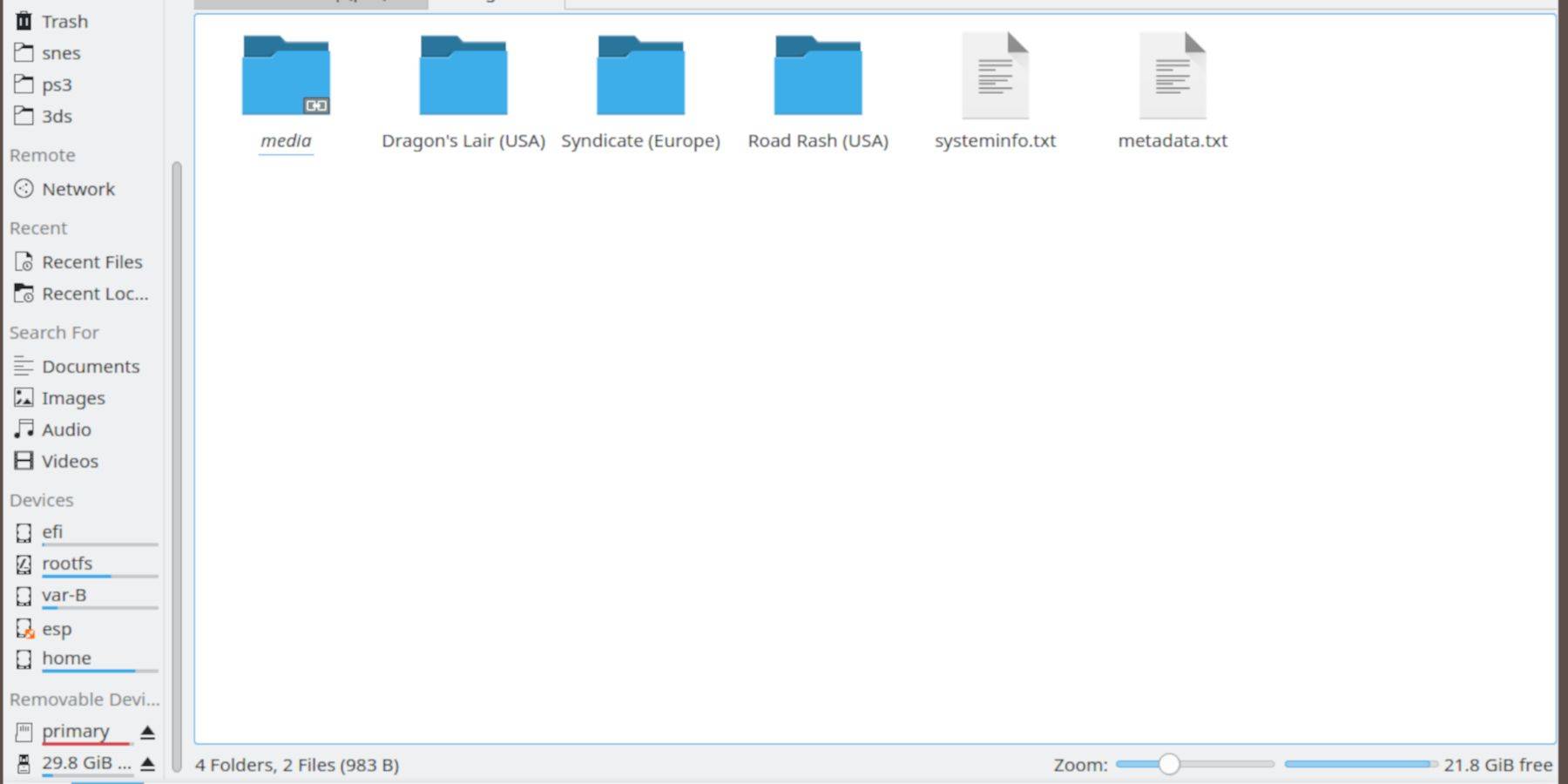 Utilisez le navigateur de fichiers Dolphin (en mode bureau) pour transférer vos fichiers BIOS vers
Utilisez le navigateur de fichiers Dolphin (en mode bureau) pour transférer vos fichiers BIOS vers SD Card/Emulation/BIOS et vos CD-ROM Sega vers SD Card/Emulation/ROMS/segaCD (ou megaCD).
Ajout de ROM au Steam ROM Manager :
 Ouvrez EmuDeck, lancez Steam ROM Manager, cliquez sur "Suivant", ignorez les étapes Nintendo DS, cliquez sur "Ajouter des jeux", puis sur "Analyser". Cela prépare vos jeux et vos pochettes.
Ouvrez EmuDeck, lancez Steam ROM Manager, cliquez sur "Suivant", ignorez les étapes Nintendo DS, cliquez sur "Ajouter des jeux", puis sur "Analyser". Cela prépare vos jeux et vos pochettes.
Réparer les couvertures manquantes :
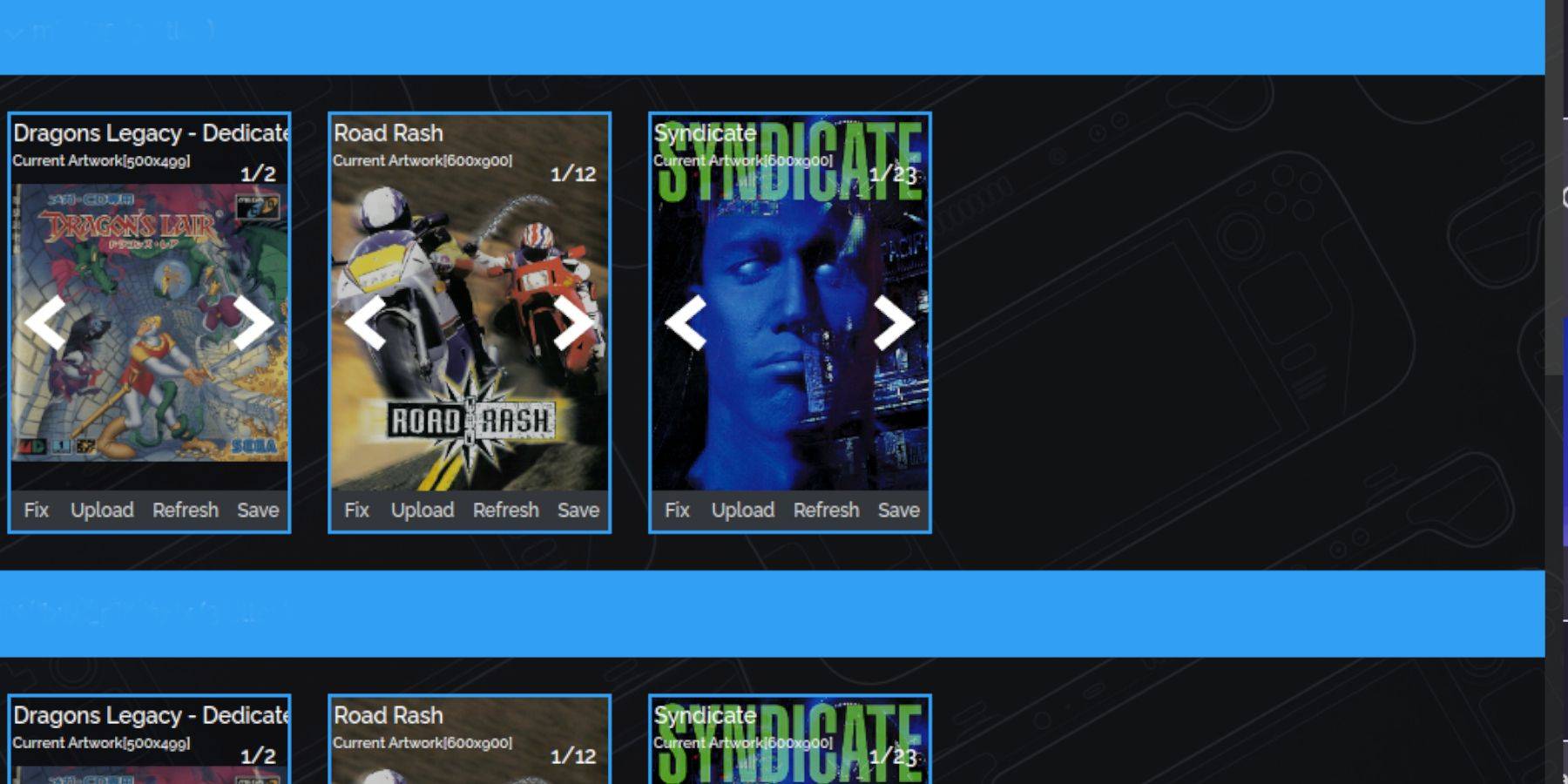 Si des couvertures sont manquantes, utilisez la fonction "Fix" de Steam ROM Manager pour les rechercher et les ajouter. Pour ajouter manuellement des couvertures, utilisez la fonction "Télécharger".
Si des couvertures sont manquantes, utilisez la fonction "Fix" de Steam ROM Manager pour les rechercher et les ajouter. Pour ajouter manuellement des couvertures, utilisez la fonction "Télécharger".
Jouer à des jeux Sega CD :
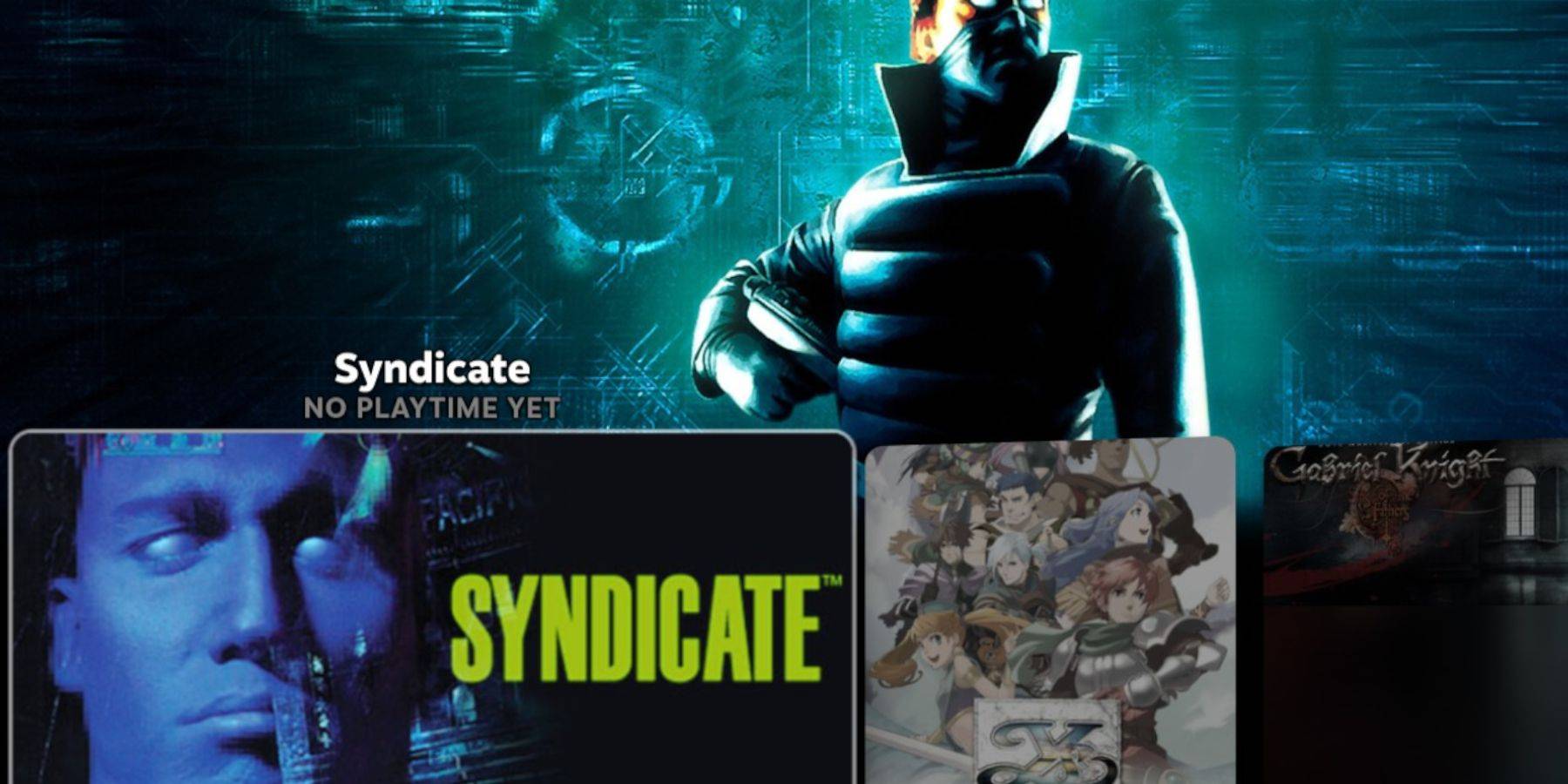 Accédez à vos jeux via la bibliothèque Steam > Collections > Sega CD. Emulation Station (si installé) offre une vue alternative et organisée de la bibliothèque. Utilisez la fonction scraper d'Emulation Station pour les métadonnées et les pochettes.
Accédez à vos jeux via la bibliothèque Steam > Collections > Sega CD. Emulation Station (si installé) offre une vue alternative et organisée de la bibliothèque. Utilisez la fonction scraper d'Emulation Station pour les métadonnées et les pochettes.
Installation du chargeur de pont :
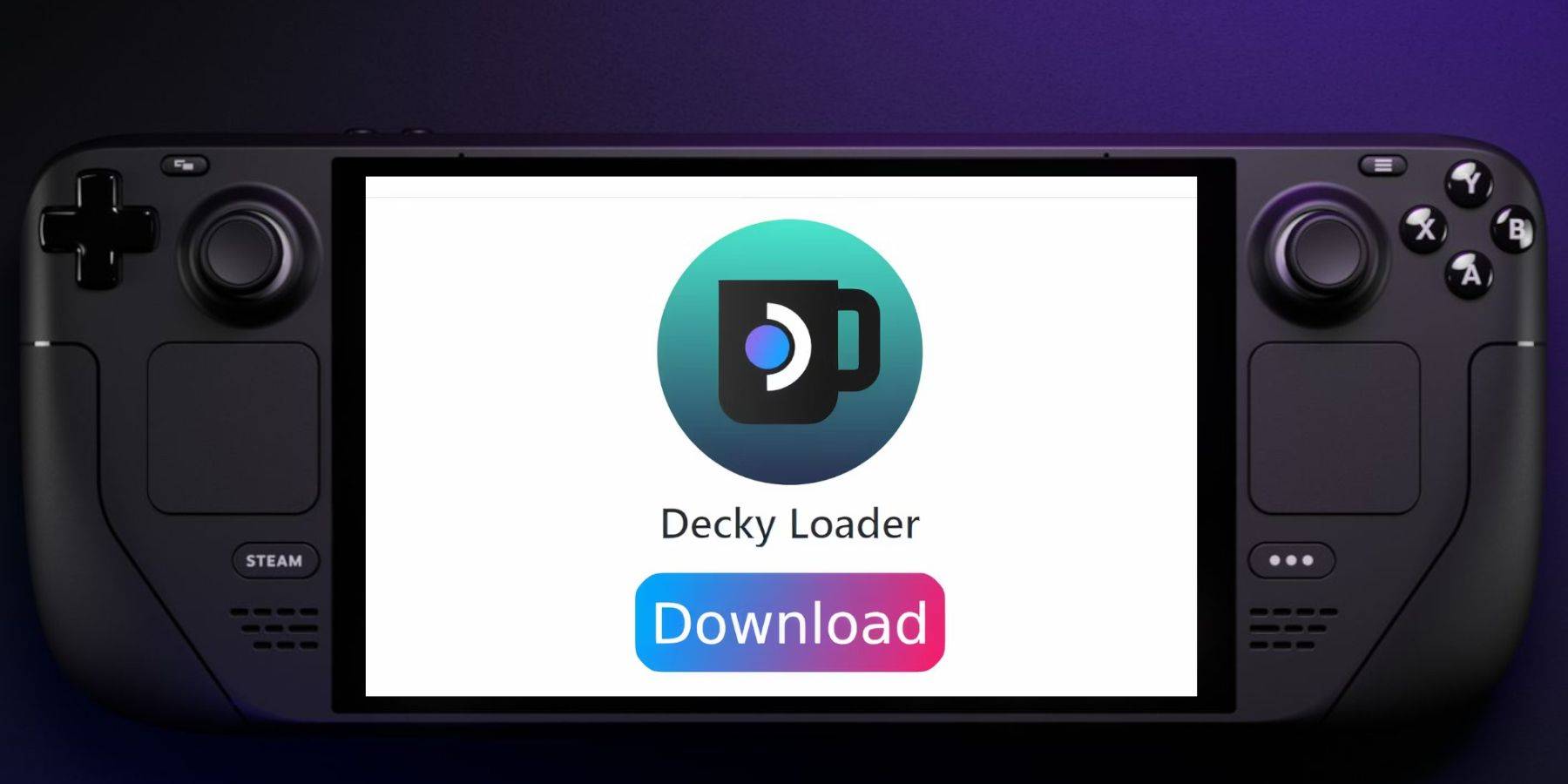 Passez en mode bureau, téléchargez Decky Loader depuis sa page GitHub et exécutez le programme d'installation en sélectionnant « Installation recommandée ». Redémarrez votre Steam Deck en mode jeu.
Passez en mode bureau, téléchargez Decky Loader depuis sa page GitHub et exécutez le programme d'installation en sélectionnant « Installation recommandée ». Redémarrez votre Steam Deck en mode jeu.
Installation et optimisation des outils électriques :
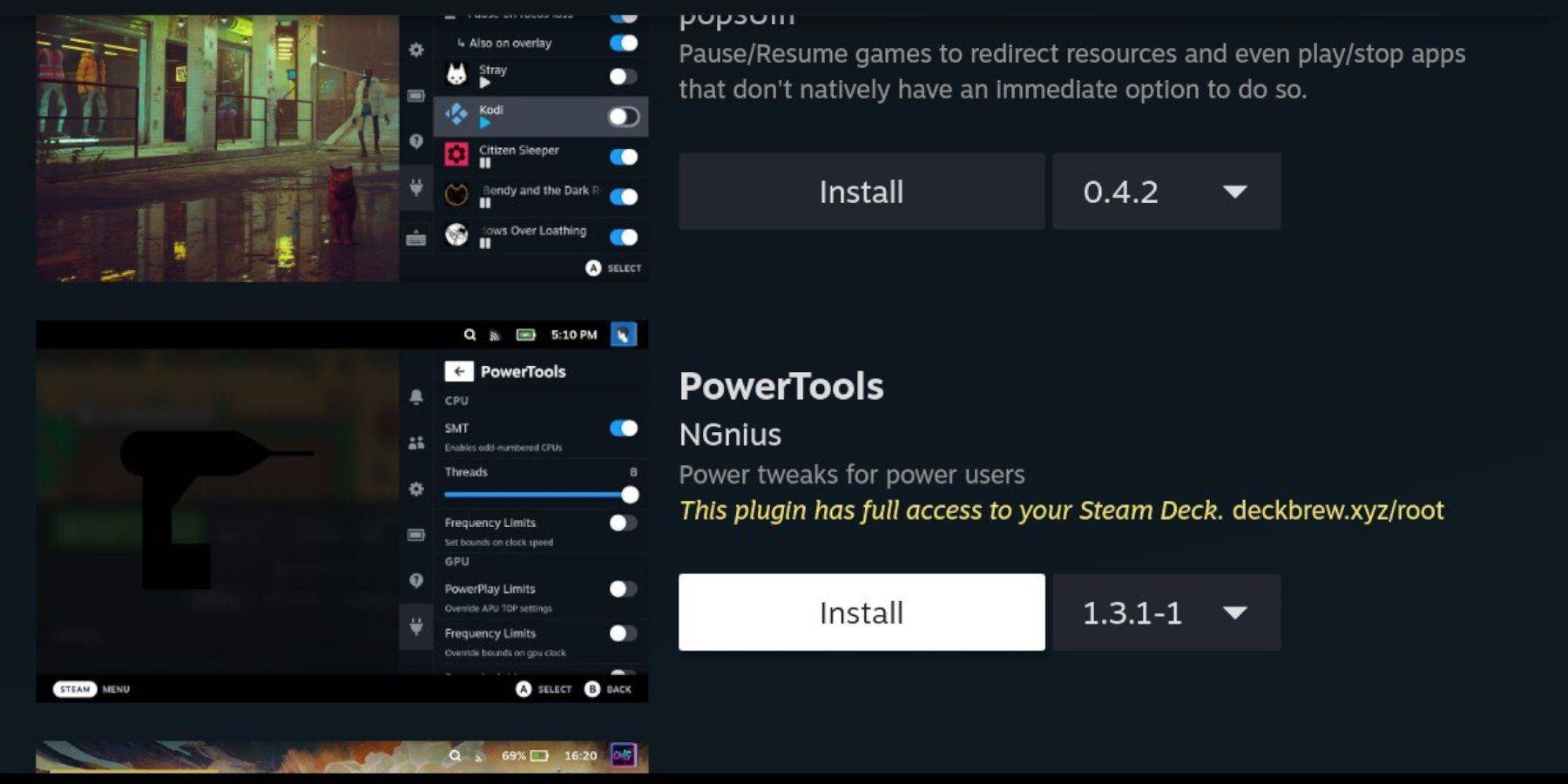 Accès aux outils d'alimentation via le plugin de chargeur decky. Paramètres recommandés: désactiver les SMT, définir des threads sur 4, activer le contrôle manuel de l'horloge du GPU, définir la fréquence d'horloge GPU à 1200 et utiliser les profils par jeu.
Accès aux outils d'alimentation via le plugin de chargeur decky. Paramètres recommandés: désactiver les SMT, définir des threads sur 4, activer le contrôle manuel de l'horloge du GPU, définir la fréquence d'horloge GPU à 1200 et utiliser les profils par jeu.
Restauration de Decky Loader après une mise à jour de pont Steam:
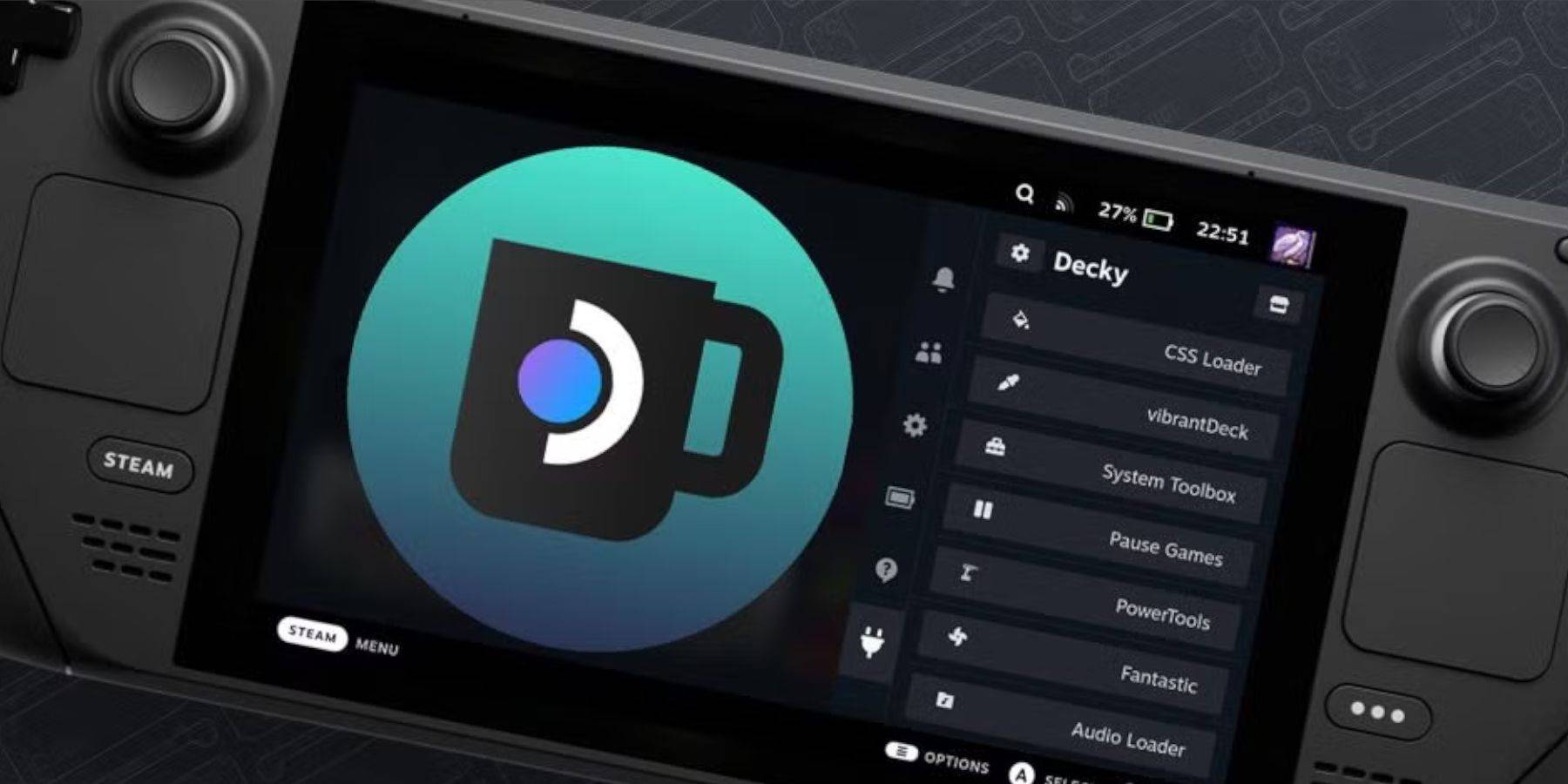 Si Decky Loader est supprimé après une mise à jour, passez en mode Desktop, téléchargez-le à partir de GitHub et exécutez le programme d'installation à l'aide de "Execute". Vous devrez peut-être entrer votre mot de passe sudo.
Si Decky Loader est supprimé après une mise à jour, passez en mode Desktop, téléchargez-le à partir de GitHub et exécutez le programme d'installation à l'aide de "Execute". Vous devrez peut-être entrer votre mot de passe sudo.
Ceci termine la configuration. Profitez de vos jeux de CD Sega sur votre jeu de vapeur!





























